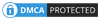Máy in Brother là một trong những dòng máy in được ưa chuộng nhất hiện nay nhờ vào chất lượng in ấn ổn định và độ bền cao. Tuy nhiên, trong quá trình sử dụng, người dùng đôi khi gặp phải một số vấn đề như máy in không nhận lệnh in, mực in hết mà không reset lại, hay các thông báo lỗi xuất hiện mà không rõ nguyên nhân. Một trong những cách đơn giản để khắc phục các lỗi này là thực hiện reset máy in Brother.

1. Reset Máy In Brother Là Gì?
Mục lục
“Reset” máy in Brother là quá trình đưa máy in về trạng thái ban đầu, khôi phục lại các cài đặt mặc định của nhà sản xuất. Điều này có thể giúp giải quyết các vấn đề như lỗi kết nối, lỗi mực, lỗi in ấn hoặc những sự cố do cài đặt sai. Quá trình reset này có thể áp dụng cho cả máy in laser và máy in phun của Brother.
2. Lý Do Cần Reset Máy In Brother
Việc reset máy in Brother có thể giải quyết được nhiều vấn đề khác nhau. Dưới đây là một số lý do phổ biến khiến người dùng cần thực hiện reset:
2.1. Máy in không nhận lệnh in
Máy in có thể bị “đơ” và không nhận lệnh từ máy tính hoặc các thiết bị kết nối khác.
2.2. Máy in báo lỗi mực
Đôi khi, mặc dù mực chưa hết nhưng máy in vẫn báo lỗi mực hết hoặc mực không nhận.
2.3. Thông báo lỗi không rõ nguyên nhân
Các thông báo lỗi như “Paper Jam” (kẹt giấy), “No Cartridge” (không có hộp mực), hay “Ink Absorber Full” (bộ hút mực đầy) có thể xuất hiện mà không phải lúc nào cũng là lỗi thực tế.
2.4. Reset cài đặt mạng
Khi bạn thay đổi mạng Wi-Fi hoặc muốn kết nối máy in với mạng mới, việc reset máy in sẽ giúp khôi phục các cài đặt mạng.
2.5. Khôi phục máy in về trạng thái mặc định
Khi bạn gặp phải vấn đề phần mềm hoặc phần cứng mà không thể khắc phục bằng cách khác, việc reset máy in về mặc định có thể là một giải pháp cuối cùng.

3. Cách Reset Máy In Brother Dễ Dàng
Tùy theo dòng máy in Brother bạn đang sử dụng, cách reset có thể khác nhau một chút. Tuy nhiên, về cơ bản, các bước reset máy in Brother vẫn có những điểm chung. Dưới đây là hướng dẫn chi tiết cách reset một số dòng máy in Brother phổ biến.
3.1. Reset Máy In Brother Để Khôi Phục Cài Đặt Mặc Định (Factory Reset)
Để khôi phục lại các cài đặt mặc định của nhà sản xuất, bạn có thể thực hiện theo các bước sau:
Bước 1: Tắt máy in.
Bước 2: Giữ nút “Go” hoặc “Cancel” (tùy theo dòng máy) trên bảng điều khiển.
Bước 3: Khi giữ nút này, bật lại máy in.
Bước 4: Tiếp tục giữ nút cho đến khi đèn LED trên máy in nhấp nháy hoặc xuất hiện thông báo trên màn hình.
Bước 5: Thả tay khỏi nút “Go” khi đèn nhấp nháy liên tục.
Bước 6: Máy in sẽ tự động thực hiện quá trình reset và khôi phục các cài đặt mặc định của nhà sản xuất.
Lưu ý rằng khi thực hiện reset máy in theo cách này, tất cả các cài đặt đã được thay đổi, chẳng hạn như cài đặt mạng, cài đặt in ấn, v.v., sẽ bị mất và máy in sẽ trở về trạng thái ban đầu.
3.2. Reset Máy In Brother Khi Mực Hết
Một lỗi thường gặp với máy in Brother là thông báo “Mực Hết” (Toner Empty) mặc dù hộp mực chưa hết. Để khắc phục, bạn có thể thử reset lại máy in theo cách sau:
Bước 1: Tắt máy in.
Bước 2: Mở nắp máy in và tháo hộp mực ra ngoài.
Bước 3: Đóng nắp máy in lại và bật máy in lên.
Bước 4: Nhấn và giữ nút “Go” trên bảng điều khiển trong khoảng 10 giây cho đến khi các đèn LED nhấp nháy.
Bước 5: Lắp lại hộp mực vào máy in và đóng nắp lại.
Bước 6: Thử in một bản tài liệu để kiểm tra xem máy in đã khôi phục tình trạng hoạt động bình thường chưa.
3.3. Reset Mạng Wi-Fi Trên Máy In Brother
Nếu máy in của bạn không kết nối được với mạng Wi-Fi hoặc bạn muốn thay đổi kết nối mạng, bạn có thể reset cài đặt mạng của máy in theo các bước sau:
Bước 1: Tắt máy in.
Bước 2: Giữ nút “Wi-Fi” hoặc “Wireless” (tùy theo dòng máy) trên bảng điều khiển máy in.
Bước 3: Bật máy in lên trong khi vẫn giữ nút “Wi-Fi” cho đến khi đèn Wi-Fi trên máy in sáng lên.
Bước 4: Máy in sẽ tự động khôi phục các cài đặt mạng ban đầu và sẵn sàng để kết nối lại với mạng Wi-Fi mới.
3.4. Cách Reset Lỗi “Ink Absorber Full”
Khi máy in Brother báo lỗi “Ink Absorber Full” (bộ hút mực đầy), bạn có thể thực hiện reset theo các bước sau:
Bước 1: Tắt máy in.
Bước 2: Giữ đồng thời các nút “Go”, “Cancel”, “Start” và “Stop” trên bảng điều khiển máy in.
Bước 3: Mở máy in và nhấn giữ các nút trên trong khoảng 5 giây.
Bước 4: Thả tay khỏi các nút và khởi động lại máy in.
Bước 5: Máy in sẽ tự động thực hiện quá trình reset và khôi phục lại trạng thái hoạt động.
4. Những Lưu Ý Khi Reset Máy In Brother
4.1. Backup Dữ Liệu
Trước khi thực hiện reset, nếu máy in đang lưu trữ dữ liệu quan trọng hoặc cài đặt đặc biệt, bạn nên sao lưu lại các thông tin này vì reset sẽ xóa tất cả các cài đặt đã thay đổi.
4.2. Sử Dụng Hướng Dẫn Chính Hãng
Nếu bạn không chắc chắn về cách reset, hãy tham khảo sách hướng dẫn sử dụng máy in của bạn hoặc tra cứu trên trang web chính thức của Brother.
4.3. Kiểm Tra Các Cài Đặt Sau Reset
Sau khi reset máy in, bạn sẽ cần phải cài đặt lại mạng Wi-Fi, kết nối với máy tính hoặc điều chỉnh lại các cài đặt in ấn tùy theo nhu cầu của mình.

5. Kết Luận
Reset máy in Brother là một phương pháp hiệu quả để khắc phục các sự cố không mong muốn trong quá trình sử dụng. Tuy nhiên, khi thực hiện reset, bạn cần lưu ý rằng quá trình này sẽ xóa các cài đặt hiện tại và đưa máy in về trạng thái mặc định. Nếu bạn không chắc chắn về các bước reset, hãy tìm hiểu kỹ hướng dẫn sử dụng của máy hoặc nhờ đến sự hỗ trợ từ trung tâm dịch vụ của Brother.